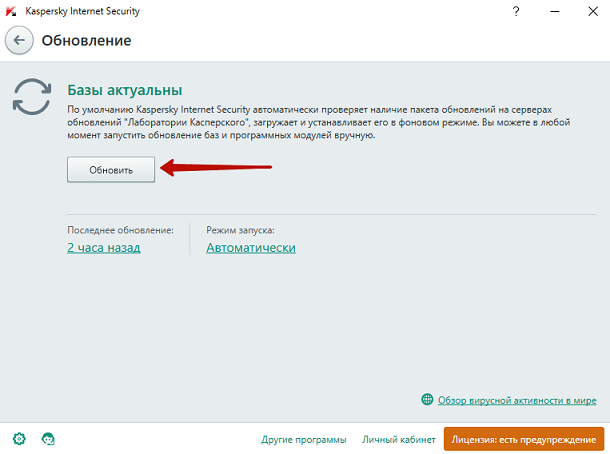Компьютерная мышь это наиболее часто ломающийся устройство, чаще всего виной тому провод. Но не всегда мышь виновна в отсутствии движения курсора, существует множество других причин. В этой статье мы расскажем что делать если не работает мышь на ноутбуке, курсор не двигается. Для этого мы разберем все причины, начиная от порванного провода и заканчивая поломкой тачпад.
Ваш курсор не двигается? Зависла мышь? Решаем проблему.

Сломанная мышь
Порванный провод, сломанный разъем или простой износ это наиболее распространенные причины, не работающей мыши. Чтобы проверить так ли это, подсоедините мышь к другому ноутбуку или компьютеру. Вот наиболее частые поломки, которые происходят в мыши:
Оборванный провод, чаще всего разрыв происходит возле мышки или разъема. Чтобы починить оголите провод (предварительно отсоединив мышь от ноутбука), свяжите порванные проводки и замотайте изолентой. Проблема с разъемом – погнутый или засоренный разъем может перестать контактировать с ноутбуком. Если разъем полностью погнут с повреждением всех контактов, то восстановить его будет бессмысленно, и он подлежит замене. Заменить разъем довольно трудно и не имеет надобности, если мышь не брендовая, в других случаях ее нужно отнести компьютерщику. Повреждение мыши внутри, это могут быть сгоревшие контакты, оторванные проводки или сломанный лазер. Оторванные поводки можно запаять, если есть паяльник и опыт, в других случаях мышь подлежит серьёзному ремонту или свалке.
Отсутствие драйверов
Беспроводная мышь соединенная через Wi-Fi может не работать из-за одного и того же диапазона 2,4 ГГц. Это когда мышь и роутер соединены на одном диапазоне, в результате происходят дерганья курсора. Откройте настройки роутера, и измените протокол на 802. 11g, сохраните и перезагрузите мышь.
Мышь Bluetooth
Отсутствие работоспособности Bluetooth мыши заключается в нескольких причинах: старые батарейки, сбой в работе приемопередатчика, отсутствие драйвера для Bluetooth соединения.
Мышь USB
Беспроводные мыши USB, которые наиболее часто используются для ноутбуков, могут не работать по следующим причинам:
Батарея – данная мышь работает при помощи аккумулятора либо батареек и рано или поздно разряжается. Попробуйте заменить или подзарядить батарею и возможно проблема будет исправлена. Проблема с приемником – у данных мышей есть специальный приёмник, который подсоединяется к USB ноутбука. Вытащите приемник, подождите 5 секунд и подсоедините его заново, или подключите его к другому порту.
Не работает тачпад
Тачпад это сенсорная панель, предназначенная для управления курсором, которая находится на ноутбуке, рядом с клавиатурой. В подавляющем большинстве случаев тачпад не работает из-за того что он просто отключен, а не сломан. Чтобы включить тачпад, нужно использовать определенную комбинацию клавиш, у каждой модели ноутбуков она своя. Во всех комбинациях имеется кнопка «Fn» и одна из клавиш верхней линии (F1, F5, F7). Например на Asus это Fn+F9 , а на Acer: Fn + F7. Если тачпад не включается, нужно проверить работу драйвера или отнести его к компьютерщику.
Подведя итоги
Теперь вы знаете, что делать когда не работает мышь на ноутбуке или курсор не двигается. Если ни один из вариантов не помог вам починить мышь, то попробуйте сделать следующие действия: перезагрузить ноутбук, проверить на вирусы, переустановить Windows, или в конечном итоге отнесите все к специалисту.
Выход из строя устройства ввода практически полностью обезоруживает пользователя. Если речь идет о мышке, то приходится перестраиваться на работу с клавиатурой до момента устранения проблемы. Сегодня вы узнаете, что делать, если на ноутбуке не работает и не двигается курсор. Инструкция подходит для тех, кто пользуется и тачпадом, и обычной компьютерной мышкой. Оба варианта различаются способами починки, но будут актуальны для портативного компьютера.
- Активация сочетанием клавиш
- Настройки BIOS
- Установка драйвера
- Проверка мышки
- Заключение
Активация сочетанием клавиш
Итак, начнем с наиболее классического варианта для пользователей ноутбуков – это отказ тачпада. Первым делом необходимо проверить функцию включения/отключения сенсорной панели, если она предусмотрена разработчиками девайса.
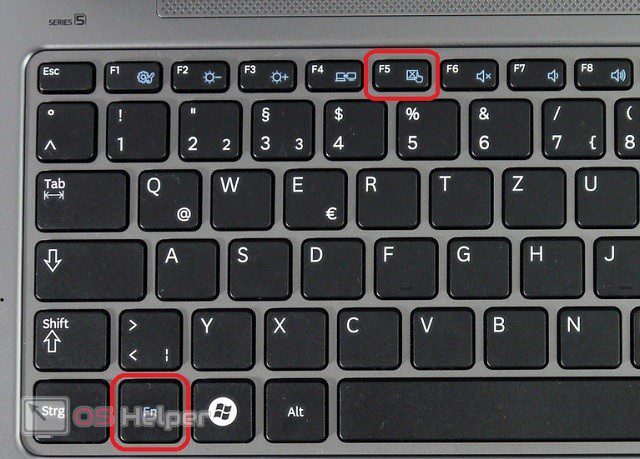
Второй вариант блокировки – это двойное нажатие в углу сенсорной панели. На некоторых ноутбуках необходимая область отмечена углублением, на других не выделена вовсе. Проверить можно только опытным путем.

Руководитель проекта, эксперт по модерированию комментариев.
Если ни один из методов не подходит, то удостоверьтесь с помощью инструкции или официального сайта, имеется ли данная опция в вашем ноутбуке.
Вы использовали функцию включения и отключения несколько раз, но тачпад так и не заработал? Тогда нужно переходить к программным настройкам.
Настройки BIOS
Следующий вариант связан с меню BIOS. На каждом ноутбуке можно управлять сенсорной панелью через материнскую плату, поскольку к ней данный девайс и подключается. Поэтому вам необходимо зайти в параметры BIOS и проверить активность тачпада. Данная процедура выполняется следующим образом:
- Перезагрузите компьютер и на начальном экране нажмите клавишу входа в BIOS.
- Откройте расширенные настройки – раздел Advanced.
- Найдите пункт Internal Pointing Device и выставьте значение
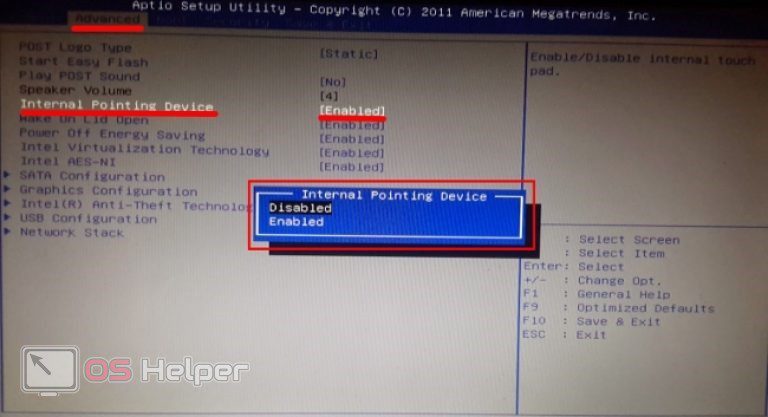
Если напротив Internal Pointing Device стоял параметр Disabled, значит, тачпад был выключен на аппаратном уровне.
Установка драйвера
Следующий этап – это установка драйвера для устройства ввода. Некоторые тачпады работают с универсальным ПО, которые ставится вместе с системой. Но другое оборудование активируется только при наличии фирменного драйвера.

Проверка мышки
Теперь поговорим о тех случаях, когда курсор перестает реагировать на движение обычной мышки. Если вы пользуетесь проводным устройством, то необходимо подсоединить его к каждому порту USB поочередно. Возможно, проблема связана с поломкой одного из разъемов.

Если речь идет о Bluetooth-мышке, то проверьте работу адаптера беспроводной связи. Обычно он активируется с помощью сочетания клавиш. Также нужно полностью зарядить аккумулятор мышки или поменять батарейки. В обоих случаях следует проверить правильность установленных драйверов для материнской платы и беспроводного адаптера. При необходимости переустановите софт по тому же принципу, что описан в статье выше.
Иногда курсор может зависнуть не из-за отказа тачпада или мышки. Попробуйте открыть меню или проводник с помощью клавиатуры. Если компьютер полностью не реагирует, но и не выключается, то зависание системы связано с повреждениями жесткого диска.
Заключение
Если ни один из наших методов не помог исправить ситуацию, стоит обратиться за диагностикой оборудования. Возможно, специалисты найдут повреждения тачпада или портов USB, к которым подключается обычная мышка. Задавайте свои вопросы в комментариях, а мы с радостью на них ответим.
Вы впервые столкнулись с проблемой корректного функционирования компьютерной мыши? Тогда эта статья для Вас – мы хотим рассказать, почему курсор мыши может не двигаться, если сама мышь работает. На её работу могут влиять не только программные факторы, но и аппаратные. И если мышь перестала откликаться, то мы поможем Вам оживить её – для этого читайте статью максимально внимательно и следуйте инструкциям.
Следует упомянуть о том, что корректная работа данного устройства ввода выражается далеко не в одном движении курсора. Помимо него, должны нажиматься все кнопки, функционировать колесо прокрутки. А если мышь оптическая, то от соответствующего датчика должен исходить свет, подтверждающий, что она реагирует на движения.
Способы решения проблемы с не двигающимся курсором мыши
Вариантов традиционно несколько, поэтому будем разбирать их по порядку:
- Перезагрузка компьютера или ноутбука. Это действительно то, что нужно сделать в первую очередь. Перезагружая ОС, Вы перезагружаете всё программное обеспечение – в том числе и драйвера на мышь. Зачастую этого хватает, чтобы вернуть её к жизни – попробуйте;
- Если у Вас игровая мышь, требующая наличия специальных драйверов, их следует удалить. После нужно перезагрузить компьютер и заново установить их. Вероятно, тогда мышь вернётся в строй;
- Диагностика работоспособности мыши посредством её подключения к другому ПК. Это действительно самый простой способ понять, на самом ли деле проблема заключается в мыши или в самом компьютере. При наличии возможности подключить её к другому компьютеру, Вы за считанные минуты сможете проверить её. Если курсор будет двигаться на другом устройстве, значит, неисправность как-то связана с Вашим компьютером. В обратном случае – сама мышь вышла из строя и требует замены;
- Почистите систему от вирусов. Зачастую они мешают корректной работе данного устройства ввода информации. Обновите базу и запустите проверку:
Кликаем по кнопке «Обновление»;
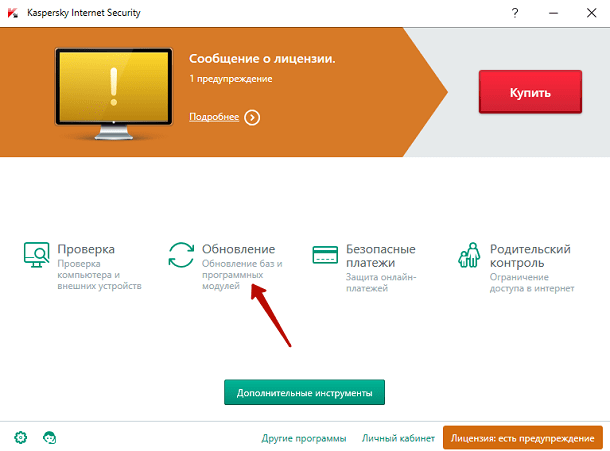
На следующем экране нажимаем «Обновить» и ждём завершения процесса обновления;